
- •Предисловие
- •Введение
- •1. Методология управления проектами компании
- •1.1. Методы построения проектных моделей компании
- •1.2. Управление проектами и стратегии компании
- •1.2.1. Компания как объект стратегического управления
- •1.2.2. Формирование бизнес-модели компании
- •1.3. Модель организационной зрелости управления проектами
- •1.4. Информационная система управления проектами как инструмент реализации стратегий компании
- •1.5. Проектно-ориентированный бизнес
- •1.5.1. Организационная структура управления проектами
- •1.5.2. Документационное обеспечение управления проектами
- •3. Процессы управления проектами компании
- •3.1. Управление интеграцией проекта
- •3.2.Управление содержанием проекта
- •3.3. Управление сроками проекта
- •3.4. Управление стоимостью проекта
- •3.5. Управление качеством проекта
- •3.6. Управление человеческими ресурсами проекта
- •3.8. Управление рисками проекта
- •3.9. Управление контрактами проекта
- •4. Состав информационной системы
- •4.1. Функциональные подсистемы информационных систем управления проектами
- •4.1.1. Принципы формирования функциональных подсистем.
- •4.1.2. Обзор программных средств управления проектами
- •Microsoft Office Project 2003
- •Spider Project
- •Welcom
- •4.1.3. Обзор программных модулей Primavera
- •4.2. Обеспечивающие подсистемы информационных систем управления проектами
- •4.3. Жизненный цикл информационной системы управления проектами.
- •5. Архитектура информационной системы управления проектами, построенной на базе Primavera
- •5.2. Глобальные проектные данные
- •5.2.1. Структура проектов предприятия
- •Просмотр EPS
- •Просмотр параметров элемента EPS
- •Отображение ответственного за элемент EPS
- •Отображение EPS в виде диаграммы
- •5.2.2. Организационная структура компании
- •Просмотр OBS
- •Просмотр параметров элемента OBS
- •5.2.3. Структура ресурсов
- •Просмотр структуры ресурсов
- •5.2.4. Структура ролей
- •Просмотр структуры ролей
- •5.2.5. Календари
- •Просмотр календарей
- •5.2.6. Структуры кодирования
- •Коды проектов
- •Коды работ
- •Коды ресурса
- •5.3. Особенности пользовательского интерфейса
- •5.3.1. Использование и настройка стартового окна
- •5.3.2. Использование и настройка макетов
- •Открытие макета
- •Сохранение макета
- •5.3.3. Использование форм
- •Отображение форм в разделах
- •Отображение форм в диалоговых окнах
- •Изменение размера формы
- •Добавление/удаление закладок в форме
- •5.4. Экспорт и импорт данных.
- •Экспорт проектных данных
- •Импорт проектных данных
- •Использование и настройка внешнего вида программы
- •Отображения и настройка кнопок в различных инструментальных панелях
- •6. Ведение проекта в Primavera
- •6.1. Фаза «Инициация»
- •6.2. Фаза «Планирование»
- •6.2.1. Создание и корректировка проектных календарей
- •Создание проектного календаря
- •Настройка параметров проектного календаря
- •Удаление проектного календаря
- •Корректировка проектного календаря
- •6.2.2. Создание проекта
- •Создание проекта
- •Открытие проекта
- •Закрытие проектов
- •6.2.3. Формирование уровней декомпозиции работ
- •6.2.4. Назначение ответственных на уровни WBS
- •6.2.5. Ввод и корректировка информации по работам проекта
- •6.2.6. Назначение и удаление зависимостей между работами
- •6.2.7. Назначение ресурсов на работы проекта
- •Назначение ресурсов на работы проекта
- •Удаление назначенных ресурсов
- •6.2.8. Назначение и удаление расходов на работы проекта
- •6.2.9. Назначение кодов и заметок на работы проекта
- •Назначение кодов на работы проекта и их удаление
- •Назначение заметок на работы проекта и их удаление
- •6.2.10. Расчет расписания проекта
- •6.2.11. Анализ загрузки ресурсов и устранение ресурсных конфликтов
- •6.2.12. Формирование базового плана проекта
- •6.2.13. Создание альтернативных сценариев графика проекта
- •6.3. Фаза «Исполнение»
- •6.3.1. Ввод и применение фактических данных по работам проекта
- •Тип процента выполнения — Количество
- •Тип процента выполнения — Длительность
- •Ввод фактических данных по завершенным работам
- •Ввод фактических данных по расходам проекта
- •Применение фактических данных
- •6.3.2. Ведение электронного дела проекта
- •Создание иерархической структуры документов проекта
- •Назначение документов на уровни WBS и работы проекта
- •Просмотр содержимого документа
- •6.4. Фаза «Мониторинг и Управление»
- •6.4.1. Контроль отклонений по WBS
- •6.4.2. Контроль отклонений графика работ
- •6.4.3. Контроль отклонений по ресурсам и расходам
- •6.4.4. Контроль отклонений с использованием отчетов
- •6.5. Фаза «Завершение»
- •7. Анализ, отображение и печать информации по проекту
- •7.1. Отображение данных проекта.
- •7.1.1. Сортировка данных
- •7.1.2. Фильтрация данных
- •7.1.3. Группировка данных
- •7.2. Настройка и печать временного графика проекта.
- •7.2.1. Настройка вида линий временного графика проекта
- •7.2.2. Отображение целевого (базового) плана проекта
- •7.2.3. Настройка линий зависимостей
- •7.2.4. Настройка надписей на линиях
- •7.2.5. Настройка масштаба временной шкалы
- •7.2.6. Печать графика проекта
- •7.3. Формирование и печать отчетов.
- •7.3.1. Просмотр отчета
- •7.3.2. Просмотр группы отчетов
- •7.3.3. Создание проектного отчета
- •7.3.4. Изменение проектного отчета.
- •7.3.5. Печать отчета
- •7.4. Получение обобщенных данных
- •7.4.1. Обобщенные данные по работам проекта
- •7.4.2. Обобщенные данные по уровням WBS
- •7.4.3. Обобщенные данные по проекту в целом
- •7.4.4. Суммирование
- •Контрольные вопросы и задания.
- •Приложение
- •Основная литература
- •Дополнительная литература
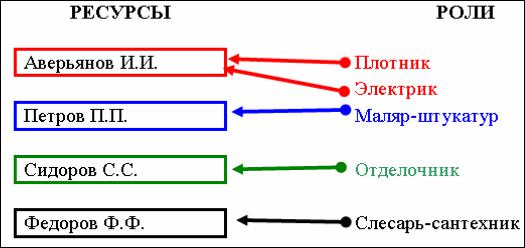
5.2.3. Структура ресурсов
Под ресурсами подразумевается все, что необходимо для выполнения работ проекта — персонал (люди), оборудование (механизмы), материалы. Виды ресурсов:
•Трудовые (люди, персонал);
•Нетрудовые (оборудование, механизмы);
•Материалы
Ресурсы распределены по времени и используются для выполнения работ и/или проектов. Ресурсы могут быть организованы в иерархическую структуру.
Перед разработкой структуры ресурсов целесообразно создать структуру ролей.
Роли — это знания или навыки ресурсов, которые могут быть использованы для упрощения назначения ресурсов при создании графика. Роли так же могут иметь иерархическую структуру.
Одному ресурсу может быть назначено несколько ролей. И наоборот, одной роли может быть назначено несколько ресурсов (рис.5.2-8).
Рис.5.2-8. Соотношение между понятиями Роли и Ресурсы.
Просмотр структуры ресурсов
Ресурсы предприятия являются глобальными данными и обычно представлены в виде иерархической структуры. Для просмотра структуры ресурсов выполнить команду Общие — Ресурсы.
В верхней части экрана отображается таблица ресурсов, в нижней части экрана отображается форма ресурса (рис.5.2-9). Параметры ресурса можно просмотреть как в таблице ресурсов, так и в форме ресурса.
80
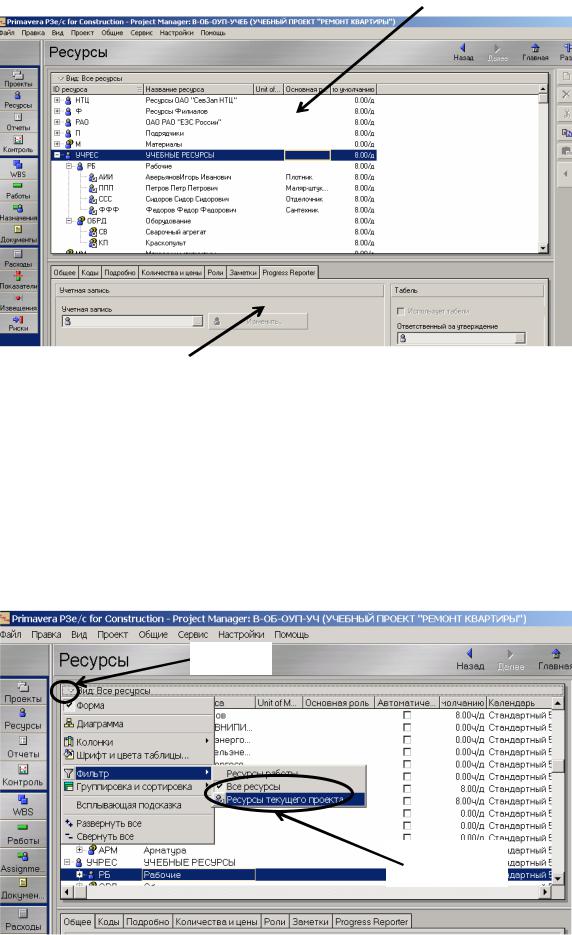
Таблица ресурсов
Форма ресурсов
Рис.5.2-9. Вид таблицы ресурсов.
Для удобства просмотра структуры ресурсов нажать кнопку  на панели опций и выполнить команду Развернуть все или Свернуть все.
на панели опций и выполнить команду Развернуть все или Свернуть все.
Часто для удобства работы с ресурсами требуется отображать данные только текущего проекта. Для отображения только ресурсов текущего проекта нажать кнопку  на панели опций и выполнить коман-
на панели опций и выполнить коман-
ду Фильтр — Ресурсы текущего проекта. Для отображения всех ре-
сурсов выполнить, соответственно, команду Фильтр — Все ресурсы
(рис.5.2-10).
1. Нажать
2. Выполнить команду
Рис.5.2-10. Диалоговое окно Фильтр.
81
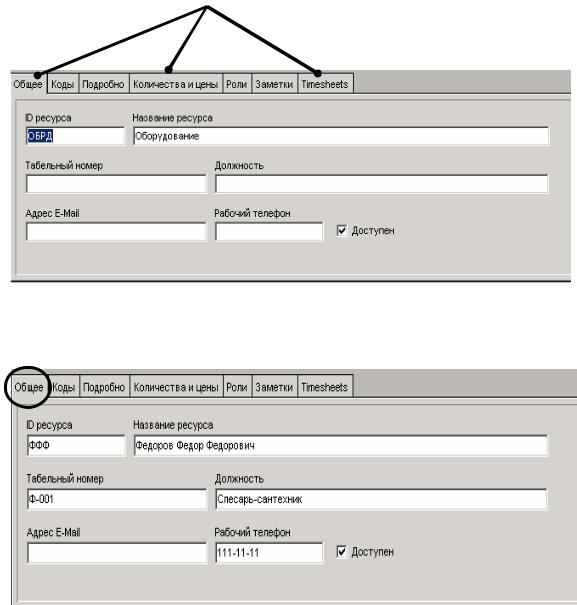
Для отображения полной иерархии ресурсов, нажать кнопку  на панели опций и выполнить команду Группировка и сортировка — По умолчанию.
на панели опций и выполнить команду Группировка и сортировка — По умолчанию.
Просмотреть параметры ресурса можно на вкладках формы ресурса (рис.5.2-11). Чтобы перейти к нужной вкладке, необходимо выполнить щелчок по названию вкладки в форме.
Вкладки формы ресурса
Рис.5.2-11. Диалоговое окно для просмотра параметров ресурса.
Вкладка Общее (рис.5.2-12).
Рис.5.2-12. Вкладка Общее
Отображается следующая информация:
•Идентификатор ресурса — ID ресурса;
•Название ресурса;
•Табельный номер ресурса (сотрудника);
•Должность;
82
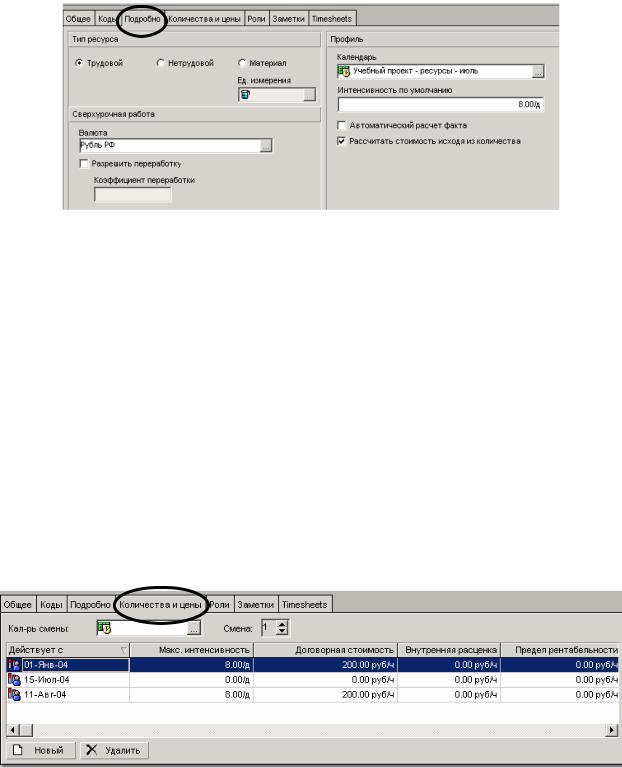
•Адрес электронной почты;
•Рабочий телефон;
•Доступен ли ресурс. Вкладка Подробно (рис.5.2-13).
Рис.5.2-13. Вкладка Подробно.
Отображается следующая информация:
•Классификация ресурса (трудовой, нетрудовой или материал);
•Возможность сверхурочной работы (если ресурсу разрешена переработка, устанавливается флажок Разрешить переработку, указывается коэффициент переработки
•Календарь ресурса, т.е. календарь, по которому работает выбранный ресурс;
•Интенсивность использования ресурса по умолчанию;
•Возможность расчета стоимости исходя из количества (флажок Рассчитать стоимость исходя из количества);
•Возможность автоматического расчета факта (флажок Автома-
тический расчет факта).
Вкладка Количество и цены (рис.5.2-14).
Рис.5.2-14. Вкладка Количество и цены
Отображается следующая информация:
83
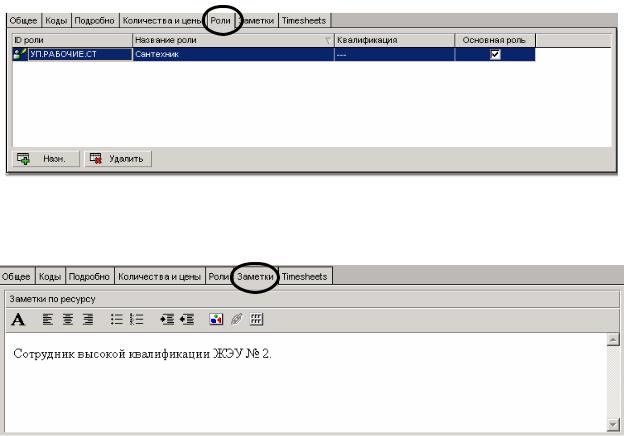
•Периоды работы ресурса;
•Максимальная интенсивность потребления ресурса по периодам его работы;
•Расценка использования ресурса в единицу времени по перио-
дам его работы.
В проекте интенсивность использования ресурсов может выражаться в процентном соотношении. Это означает, что если ресурс работает 8 часов день по стандартному 8-часовому календарю, то это аналогично 100%; если же ресурс работает 16 часов в день, то это аналогич-
но 200%:
Вкладка Роли (рис.5.2-15).
Рис.5.2-15. Вкладка Роли.
• Отображаются роли, назначенные на выбранный ресурс. Вкладка Заметки (рис.5.2-16).
Рис.5.2-16. Вкладка Заметки
• Отображаются комментарии по выбранному ресурсу. Просмотр ресурсов в виде Диаграммы Иерархическую структуру ресурсов предприятия можно предста-
вить и в виде диаграммы. В виде диаграммы можно просмотреть только все ресурсы структуры ресурсов. Для этого перейти в раздел Ресурсы. Нажать кнопку  на панели опций. Для отображения всех ресурсов структуры ресурсов выбрать команду Фильтр — Все ресурсы. Для отображения ресурсов текущего проекта выбрать команду Фильтр — Ресурсы текущего проекта. В таблице ресурсов отобразятся соответ-
на панели опций. Для отображения всех ресурсов структуры ресурсов выбрать команду Фильтр — Все ресурсы. Для отображения ресурсов текущего проекта выбрать команду Фильтр — Ресурсы текущего проекта. В таблице ресурсов отобразятся соответ-
84
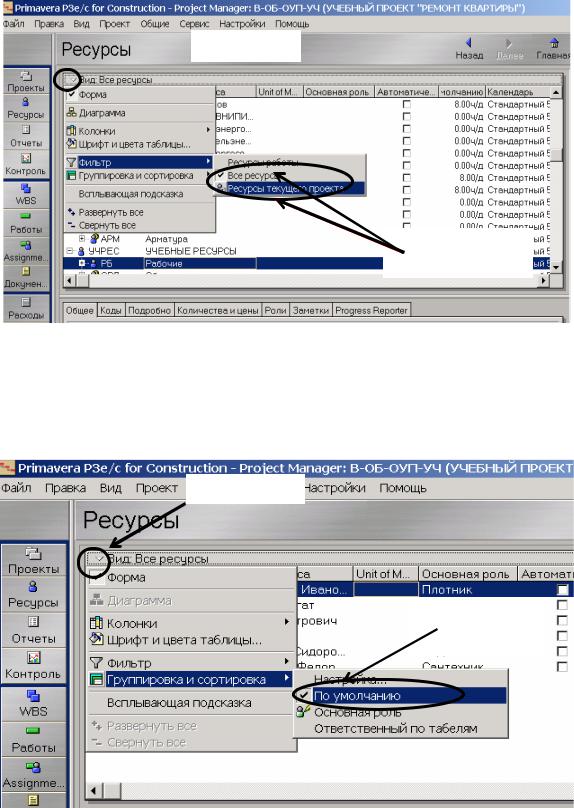
ственно либо все ресурсы, либо только ресурсы текущего проекта
(рис.5.2-17).:
 1. нажать
1. нажать
2. Выполнить одну из команд
Рис.5.2-17. Диалоговое окно Ресурсы — Фильтр.
Для отображения полной информации о ресурсах, нажать кнопку  на панели опций и выбрать команду Группировка и сортировка — По умолчанию (рис.5.2-18).
на панели опций и выбрать команду Группировка и сортировка — По умолчанию (рис.5.2-18).
1. нажать
2. Вы-
полнить
Рис.5.2-18. Диалоговое окно Ресурсы — Группировка и Сортировка.
Для отображения структуры ресурсов в виде диаграммы нажать кнопку  на панели опций и выбрать команду Диаграмма (рис.5.2-19).
на панели опций и выбрать команду Диаграмма (рис.5.2-19).
85
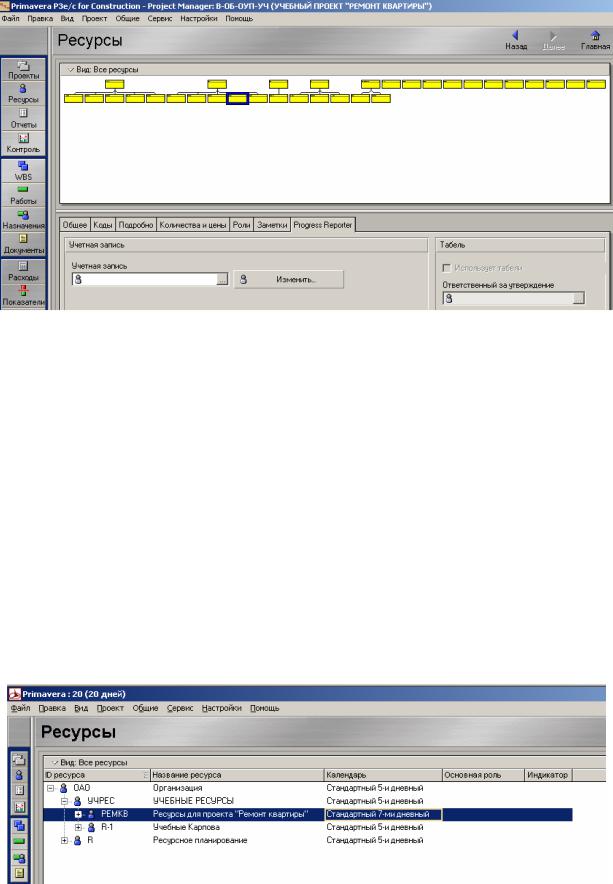
Рис.5.2-19. Диалоговое окно Ресурсы — Диаграмма.
Для изменения масштаба представления диаграммы ресурсов необходимо при нажатой клавише Alt на клавиатуре нажать левую кнопку мыши и протащить ее в области диаграммы:
•вверх для уменьшения масштаба диаграммы;
•вниз для увеличения масштаба диаграммы.
Представление прямоугольников диаграммы ресурсов можно отформатировать. Изменения возможны для:
•Шрифта и цвета диаграммы;
•Параметра форматирования прямоугольников диаграммы;
•Шаблона представления прямоугольников диаграммы.
Для того чтобы обратно перейти к отображению структуры ресурсов в виде таблицы нажать кнопку  на панели опций и выбрать ко-
на панели опций и выбрать ко-
манду Табличное представление (рис.5.2-20).
Рис.5.2-20. Диалоговое окно Ресурсы — Табличное представление.
86
